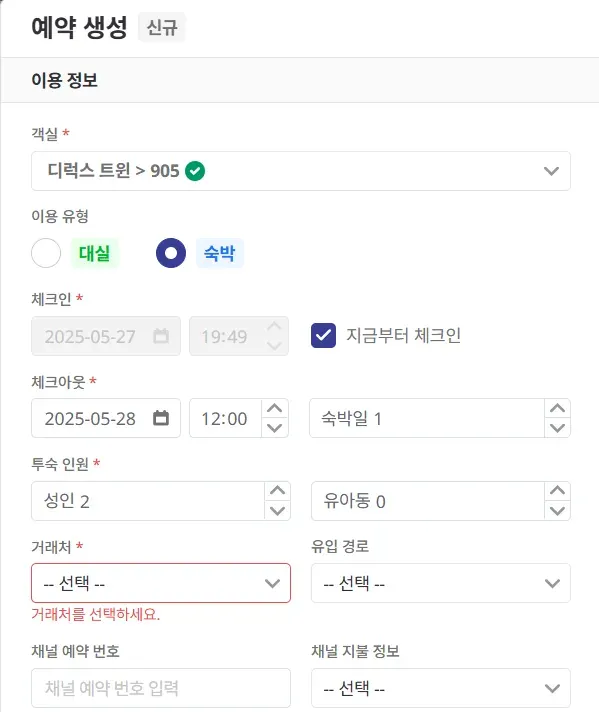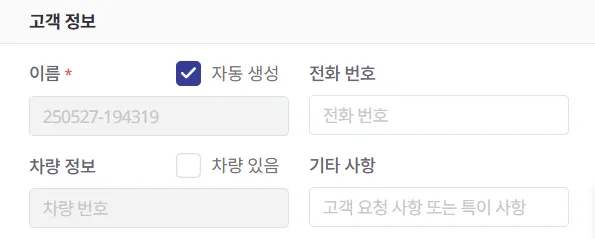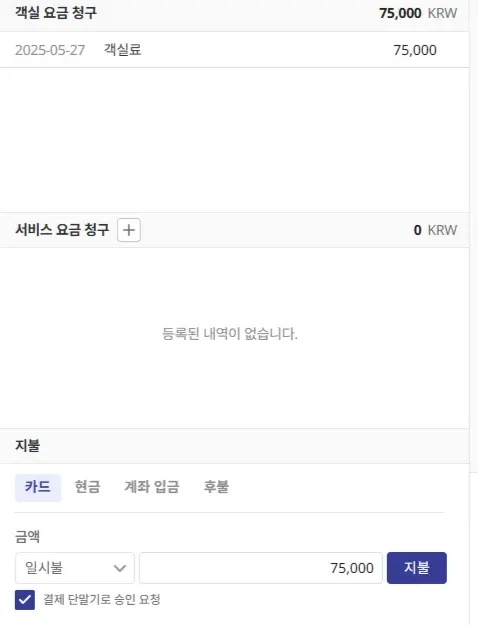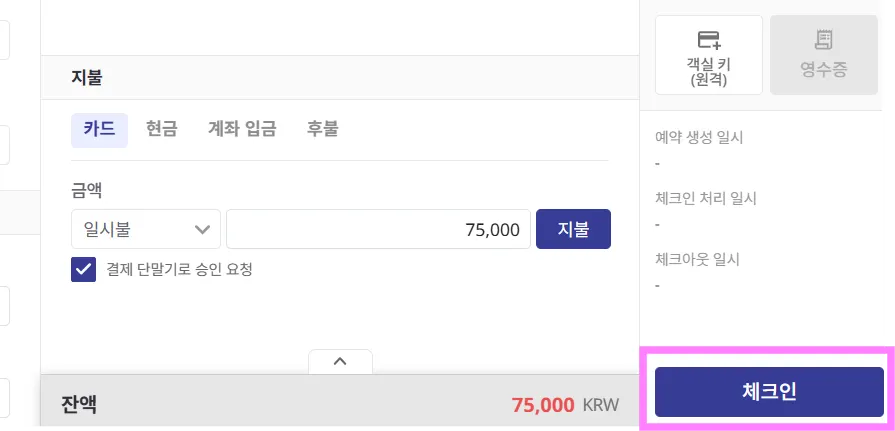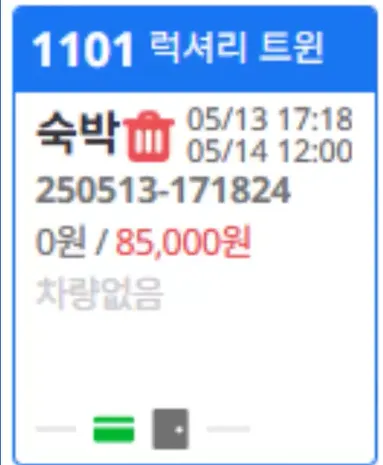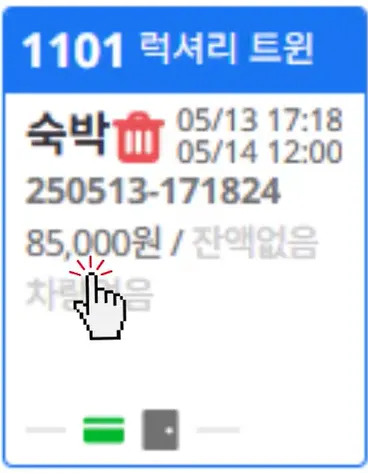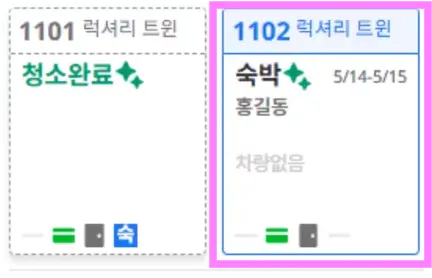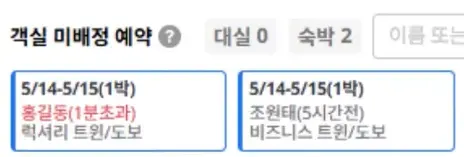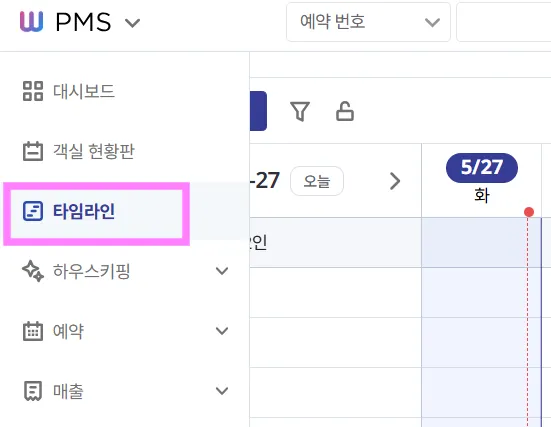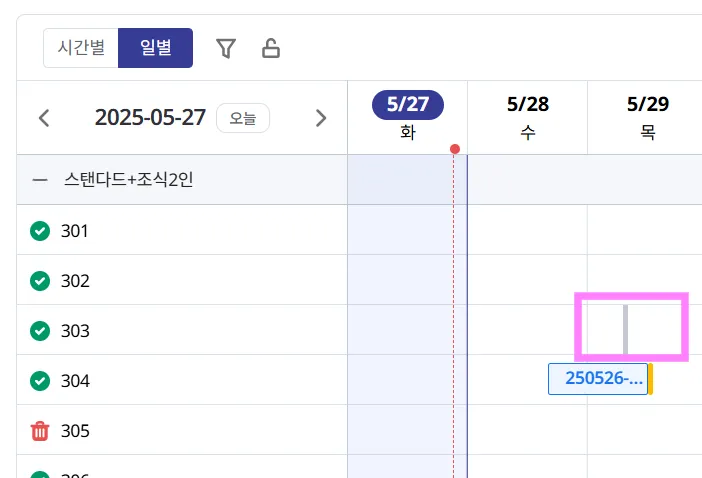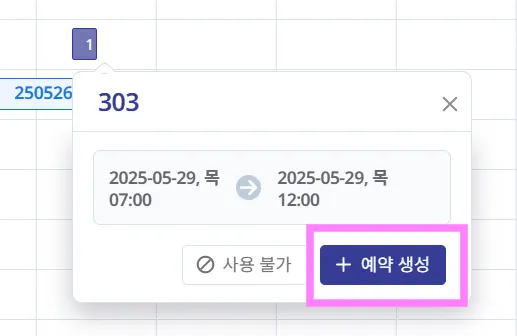Ⅰ. 더하기(+) 버튼을 클릭하여 예약 생성
•
화면 상단의 [+] 예약 생성 버튼을 클릭하면, 어느 페이지에서든 예약 화면으로 이동합니다.
•
예약 생성은 객실 재고, 투숙, 매출 관리를 위한 PMS의 핵심 기능입니다.
•
다양한 채널(전화, 홈페이지, OTA 등)의 예약을 PMS에 등록해 편리하게 숙소를 운영할 수 있습니다.
•
기본 정보는 자동 입력되므로 필요한 항목만 수정 후 [예약 생성] 또는 [체크인]을 클릭하면 예약이 완료됩니다.
Ⅱ. (워크인 고객) 예약 생성 및 체크인 방법
•
워크인 고객(현장 고객)은 아래 순서로 정보사항 입력 후 예약을 생성해주세요.
1. 이용 정보 입력
1.
체크인할 객실이 맞는지 확인
2.
대실 또는 숙박 선택
3.
지금부터 체크인 클릭
4.
체크아웃 시간 설정
5.
거래처 선택(워크인 또는 현장)
6.
필요시 유입 경로, 예약 번호, 지불 정보 입력
*별 표시는 필수 입력사항
2. 고객 정보 입력
1.
이름 입력(고객 이름 모르면 자동 생성 체크)
2.
전화 번호 입력
3.
차량 정보 입력
4.
기타 사항 입력
*이름 입력 외 나머지 정보 필요할 경우에 입력
3. 객실 요금 / 서비스 요금 청구
1.
객실료 확인 (필요시 수정 및 기입)
2.
서비스 요금 (필요시 청구)
3.
지불 처리
(카드 결제) 카드 누르고 지불 클릭
(현금 결제) 현금 누르고 지불 클릭
(계좌 입금) 계좌 누르고 지불 클릭
(OTA 선결제) 후불 누르고 지불 클릭
*먼저 체크인 후 나중에 결제한다고 할 경우 : 지불 클릭 없이 체크인
4. 하단 ‘체크인’ 버튼 클릭
•
위 정보사항 모두 입력 후에 하단 ‘체크인’ 버튼을 클릭해주세요.
•
워크인 고객 예약생성 및 체크인 완료되었으며, 객실현황판에서 확인 가능합니다.
→ 모든 절차 완료 후 체크인하면, 객실이 현황판에 ‘체크인’ 상태로 표시
*지불 처리 X : 빨간색으로 미수금 표시
*지불 처리 O : 잔액없음으로 표시
서비스 요금 생성하는 법
시간추가를 ‘서비스 요금’ 설정시 퇴실 시간이 자동 연장되나요?
‘지불’ 부가 설명
Ⅲ. OTA(앱, 인터넷) 예약 고객의 경우
•
앱/인터넷으로 예약한 고객이 온 경우, 객실을 미리 배정하면 배정한 객실 현황판에 표시가 됩니다.
•
미배정이면 하단에 표시가 됩니다. (객실 수동배정 설정시)
•
미배정 예약을 드래그앤드랍으로 객실 배정
•
이후 객실을 클릭하여 체크인을 누르면 체크인 완료
◦
객실 목록에 '미배정'이 보이지 않으면 미배정 예약을 사용하지 않도록 설정된 상태입니다.
◦
설정 - 운영 방식' 메뉴의 예약 탭에서 '객실 미배정 허용' 설정을 변경하여 사용할 수 있습니다.
◦
체크인을 하기 위해서는 객실 배정이 필수입니다. 실시간으로 당일 미배정 예약을 조회하여 체크인 전 미리 배정할 수 있도록 합니다.
Ⅳ. 타임라인에서 예약 생성
•
타임라인에서도 예약을 생성할 수 있습니다.
•
타임라인은 시간별, 일별 실시간 잔여 객실 확인이 용이합니다.
◦
시간별 탭 : 시간별 재고 현황 확인이 용이하여 대실 예약 생성에 편리
◦
일별 탭 : 일자별 재고 현황 확인이 용이하여 숙박 예약 생성에 편리
•
원하는 객실과 체크인 시간에 마우스 좌클릭 or 체크아웃 일시까지 드래그로 예약을 생성해주세요.
•
타임라인에서는 객실 정보가 없기 때문에 특정 객실이 아닌 객실 타입과 날짜 사이에 예약 수량을 표시합니다. 해당 아이콘을 클릭하여 미배정 예약 목록을 확인할 수 있습니다.